Trabajando con RMarkdown
Raymond L. Tremblay
26/8/2021
Este Documento es una introducción a RMarkdown y sus funciones para crear documentos.
—————————————————
Normandie
## Luis, dos hashtag
Luis
### José
José
#### María
María
##### Denny
Denny
###### Hello, seis hashtags el tamaño de letra más pequeño
Hello
####### Saludos, Añadir más hashtags no produce un tamaño más pequeño
Saludos
Estoy enamorado de RMarkdown “si no pone hashtag asi sera el tamaño de las letras”
—————————————————
Lista no ordenada
Para una lista no ordenada (sin numeración), usa “+” y “-”, los “+” serán puntos negros, y los “-” serán puntos abiertos.
El primer ítem
El segundo ítem
- un primer sub-ítem
- un segundo sub-ítem
El tercer ítem (Nota que no se considera el espacio entre las líneas)
—————————————————
Lista ordenada
Para una lista ordenada se usan números y numeración latin i). Nota la indentación necesaria para construir una lista ordenada.
lista ordenada
el segundo punto
el tercer punto
sub-ítem 1 (aquí es muy importante la cantidad de “tabs”; se necesitan 4 “tabs”)
sub-ítem 2 (nota que el documento .html se ve diferente al documento .rmd)
- un sub-sub ítem (se necesitan 3 “tabs” suplementarios).
,,,,
más texto
—————————————————
Para una lista numerada que continúa luego de alguna interrupción se usa “@”
(@) Un énfasis
Ejemplo:
- Un énfasis
Un texto sin numeración………….
(@) Otro tema con énfasis
- Otro tema con énfasis
—————————————————
Texto en letra itálica
Para letra en itálica se usa *, antes y después del
texto, *texto en italico*
Ejemplo:
El texto a continuación tiene palabras en letra itálica para resaltar un tema o una palabra en otro idioma.
Texto ennegrecido/Bold
Para letra en ennegrecido se usa dos **, antes y después
del texto, **texto en ennegrecido**
Ejemplo:
Otro método para resaltar un texto es ennegracerlo. El título del libro que estoy leyendo es Seven Japanese Tales de Junichiro Tanizaki.
—————————————————
endash y emdash
Para añadir una linea corta o larga se usa dos -- o tres
---.
Ejemplo:
Para añadir líneas antes de un texto se usa – el texto, o tres para uno más largo — otro texto
—————————————————
Ecuación matemática en la oración
Para añadir una ecuación matemática en el texto como parte de una
oración se usa un signo de dólar antes y después de la
ecuación deseada $x^2$, \(x^2\); esta ecuación se incluye parte de la
oración.
—————————————————
Ecuación matemática en bloque
Para que la ecuación matemática aparezca centralizada en el documento
se usan dos signo de dólar, tanto antes como después. Por ejemplo, la
fórmula para varianza es la siguiente,
$$\sigma^2=\frac{\sum_{i=1}^{n}(x_i-\mu_x)}{n-1}$$, \[\sigma^2=\frac{\sum_{i=1}^{n}(x_i-\mu_x)}{n-1}\]
Nota que se usa latex para hacer la fórmula.
—————————————————
Añadir una tabla en RMarkdown
Hay muchas maneras de añadir una tabla en RMarkdown, una de esta es usar la función tribble en el paquete tibble.
library(tidyverse) #Activar el grupo de paquetes "tidyverse"## ── Attaching core tidyverse packages ───────────────────────────────────────────────────── tidyverse 2.0.0 ──
## ✔ dplyr 1.1.2 ✔ readr 2.1.4
## ✔ forcats 1.0.0 ✔ stringr 1.5.0
## ✔ ggplot2 3.4.3 ✔ tibble 3.2.1
## ✔ lubridate 1.9.2 ✔ tidyr 1.3.0
## ✔ purrr 1.0.2
## ── Conflicts ─────────────────────────────────────────────────────────────────────── tidyverse_conflicts() ──
## ✖ dplyr::filter() masks stats::filter()
## ✖ dplyr::lag() masks stats::lag()
## ℹ Use the conflicted package (<http://conflicted.r-lib.org/>) to force all conflicts to become errorsNota que los nombres de las variables tienen que ser continuas (o
sea, no puede haber espacios), para nom bres compuestos se une con
_. El nombre de variables se define con el siguiente signo
~. Entre cada columna/variable/ datos, se usa una coma.
mi_tabla=tribble(
~Edad, ~Genero, ~Pueblo_nacido,~Nueva_variable,
23, "F", "Caguas", 1,
190, "M", "San Juan", 2
)
mi_tabla## # A tibble: 2 × 4
## Edad Genero Pueblo_nacido Nueva_variable
## <dbl> <chr> <chr> <dbl>
## 1 23 F Caguas 1
## 2 190 M San Juan 2—————————————————
Añadir una gráfica
Una de la gran ventaja de trabajar con RMarkdown es que es sumamente fácil integrar los análisis estadístico y gráficos al documento. Aqui se demuestra como usando añadir un gráfico. El primer paso es añadir un chunk de R, despues los datos que añadimos en un objeto llamado x. Usando estos datos se produce un gráfico.
x=as_tibble(rnorm(1000, 0,1)) # Creamos un conjunto de datos
head(x)## # A tibble: 6 × 1
## value
## <dbl>
## 1 -0.322
## 2 1.49
## 3 -1.67
## 4 -0.437
## 5 0.457
## 6 -1.62ggplot(x, aes(value))+
geom_histogram(colour="white")## `stat_bin()` using `bins = 30`. Pick better value with `binwidth`.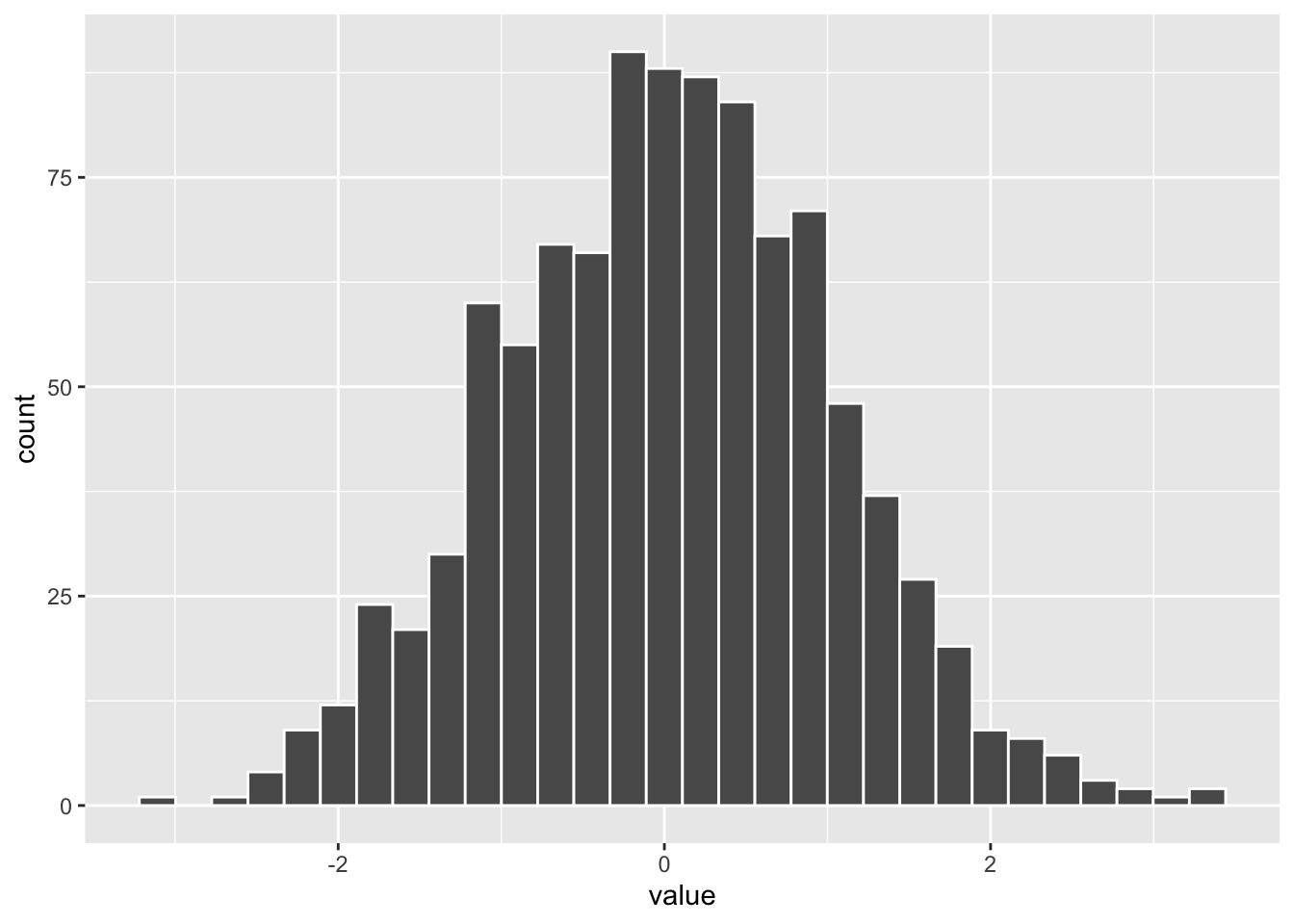
—————————————————
Resaltando un parafó o múltiples lineas
Se puede resaltar un texto más largo usando el siguiente signo al
frente del texto >. Vemos que el texto es un bloque en
un tamaño de letra distincta.
Una manera de resaltar texto es poner este en un bloque para demostrar un idea, una definición, o concepto. Por ejemplo: Analítica Fundación, Inc., es una corporación sin fines de lucro incorporada bajo las leyes del Estado Libre Asociado de Puerto Rico en 2018. Su especialidad es el análisis de datos. Su objetivo principal es proveer una gran variedad de servicios educativos, de investigación y de capacitación profesional, fomentando el desarrollo de pensamiento crítico en el campo del análisis cuantitativo.
—————————————————
Enseñar un texto “verbatim”
En otras palabras, mostrar exactamente como aparece en el texto. Por
ejemplo, quiero que este texto luzca exactamente como
aqui _ - sin que se modifique el formato del texto.
Al contrario, si se escribe sin comillas aqui _ - se ve diferente al texto anterior.
Esto es perfecto para poesía
`une volée d'outardes
se pointe
a l'horizon'
la première lettre
de mon prénom
traverse le ciel`
Poema de Véronique Sylvain, Premier quart, Prise de Parole, 2019.
—————————————————
Añadir un enlace de una página web
NOTA: hay dos alternativas, una con la dirección del enlace de forma
visible y otra con solo el enlace sin que aparezca la dirección. En el
primer ejemplo se añade < antes del url
y > después como lo siguiente
<https://raymondltremblay.github.io>. La ventaja es
que presionar sobre el enlace lo lleva a la dirección del enlace.
- En la primera alternativa se ve la dirección del enlace https://raymondltremblay.github.io/ANALITICA/index.html
El segundo ejemplo se añade de la siguiente manera
[texto visto](el ulr que no se ve), nota aqui que se usa
los corchetes y parentesis. El ejemplo en el texto tiene la siguiente
información.
[Analitica](https://raymondltremblay.github.io/ANALITICA/index.html).
- En la segunda alternativa no se ve la dirección del enlace. Por ejemplo, se puede poner un comentario como el siguiente. Para conectarse al website de Analítica presione aqui Analitica
—————————————————
Para añadir una nota al calce se usa [^1]
Al final de esta oración añado el número de una nota al calce o de una referencia; por ejemplo, de mi manuscrito más citado1
Una segunda referencia2
La ventaja de este sistema es que presionando en el .html el número de la nota lo lleva a la sección de referencias.
—————————————————
Referencias